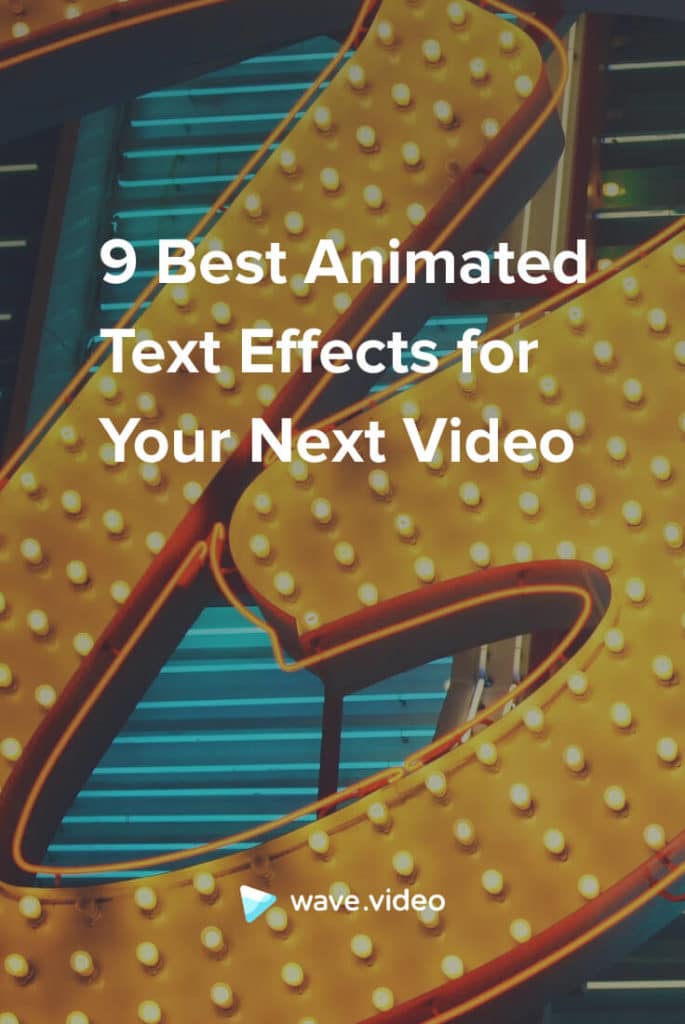9 найкращих анімованих текстових ефектів для вашого наступного відео

Ми живемо в епоху відео, де увага глядачів є новою валютою. В умовах, колищохвилини завантажуєтьсяпонад 500 годин свіжого відео, привернути та утримати увагу аудиторії - непросте завдання.
На щастя, є кілька способів зробити ваше відео більш привабливим та цікавим. Одним з найбільш привабливих методів є додавання анімаційних ефектів до текстових повідомлень у вашому відео.
У цій статті ми розгля немо9 найкращих анімованих текстових ефектів у Wave.video - платформі для редагування відео онлайн. Користувачі Wave.video можуть легко застосувати наступні текстові ефекти до своїх відео в кілька кліків.
Кращі анімаційні текстові ефекти
1. Ефект "рамки"
Назва цього ефекту говорить сама за себе - він обрамляє текст прикрасою квадратної або прямокутної форми (залежно від обсягу тексту).

Цей ефект анімованого тексту найкраще працює з невеликими фрагментами тексту - не більше 2-3 рядків в одному кадрі. Особливо добре він підходить для залучення уваги до найбільш важливих частин тексту - заголовків, закликів до дії, контактних даних, назви компанії.
Порада: Виділяючи слово або фразу, слідкуйте за тим, щоб кольори виділеного тексту та оформлення збігалися.
2. Ефект "Свайп"
До категорії " Свайп " відносяться наступні анімовані текстові ефекти:
- Проведіть знизу вгору
- Проведіть паль цем праворуч
- Проведіть паль цем зліва
- Проведіть зверху вниз
- Проведіть паль цем по слову

Ефект " Свайп зліва
Ці ефекти є базовими і чудово виглядають у всіх видах відео.
Якщо ви не любите експериментувати з анімацією, але все ж хочете, щоб ваші текстові повідомлення виглядали добре - Swipe ефекти завжди є надійним вибором.
3. Ефект "типу"
Ефект Type подібний до ефекту анімації друкарської машинки в професійних інструментах редагування, таких як After Effects або Premiere Pro. Цей ефект імітує введення тексту в реальному часі.
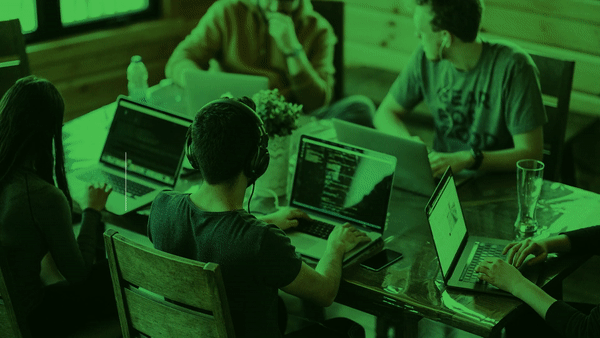
Ефект Type добре виглядає на великих фрагментах тексту, а це означає, що ви можете сміливо застосовувати ефект до основного тексту вашого відео.
Порада: Поєднайте цей ефект із сімейством шрифтів Courier New, щоб надати вашому відео атмосферу технологій та інформаційних технологій.
4. Ефект "Слайд"
Категорія " Слайд " містить три анімовані текстові ефекти:
- Слайд з бортиком
- Гірка зі смужок
- Посуньте вниз

Слайд з ефектом облямівки
Перші два - з простим декором, а ефект Slide Down - без додаткових елементів.
Ефекти слайдів чудово виглядають як з великими, так і з маленькими текстовими повідомленнями.
5. Ефекти "глянцю"
На даний момент існує два глянцевих анімованих текстових ефекти:
- Глянцевий вхід
- Глянцевий слайд

Ефект глянцевого слайду
Це два різних ефекти, які краще виглядають на нейтральних шрифтах і фонах.
Ми рекомендуємо використовувати ці ефекти з трьома або менше рядками тексту. В іншому випадку ефекти можуть відволікати глядача від змісту вашого повідомлення.
6. Ефект "З'явитися поруч"
Ефект Appear By має дві варіації:
- З'явитися за символом
- З'явитися по слову
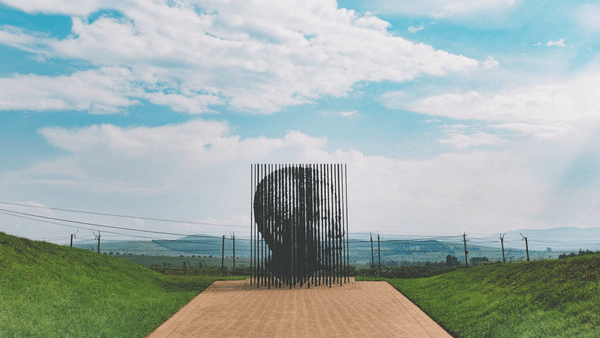
Ефект "З' являтися за символом
Ефект "З' явитися за символом" більш плавний у порівнянні з різким "З 'явитися за словом".
Незважаючи на те, що вони суттєво відрізняються за зовнішнім виглядом, обидва ефекти Appear by чудово підходять для відображення великих фрагментів тексту.
Порада: Переконайтеся, що ваш анімований текст залишається на екрані достатньо довго, щоб ваша аудиторія могла його зрозуміти. Середня швидкість читання більшості дорослих становить близько трьох слів на секунду, тому майте це на увазі, працюючи над часовою шкалою вашого відео.
7. Ефект "тупоту"
Ефект тупоту дуже динамічний і привертає увагу, що ідеально підходить для коротких рекламних відеороликів різного роду.
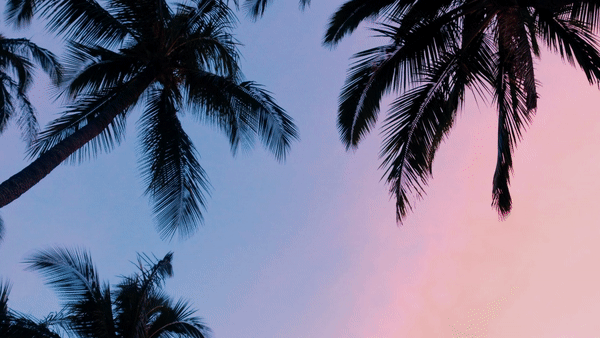
Застосовуйте цей ефект до невеликих фрагментів тексту, таких як заголовки, маркери, короткі заклики до дії, адреси веб-сайтів.
8. Ефект "смуги"
Існує два ефекти Смуги:
- Гірка зі смужок
- Верхня смуга

Ефект " Слайд зі смужок
Ефект " Слайд зі смуг" має дві межі - зверху та знизу текстового повідомлення, а ефект "Верхня смуга" - лише одну верхню межу.
Ці ефекти чудово підходять для привернення особливої уваги до текстових повідомлень, але в той же час вони можуть відволікати глядачів від власне відео на задньому плані.
9. Ефект "завіси"
І останнє, але не менш важливе - текстовий ефект Curtain.

Цей ефект досить помітний і виразний, що робить його хорошим варіантом для заголовків і коротких рекламних текстових повідомлень.
Порада: Якщо ваш анімований текст супроводжується декораціями (тобто рамками, підсвічуванням, фоном), бажано, щоб кольори тексту не змінювалися впродовж усього відео.
Як використовувати анімаційні текстові ефекти в Wave.video
Пропонуємо вашій увазі корисну інструкцію про те, як без особливих зусиль анімувати текст у відео у Wave.video:
Як використовувати анімаційні текстові ефекти в Wave.video
Щоб зробити відео більш цікавим і привабливим, ви можете додати анімаційні ефекти до текстових повідомлень, які ви розміщуєте на відео, за допомогою Wave.video. У цьому відео ви дізнаєтеся про різні текстові ефекти, які можна знайти в Wave.video, і про те, як застосовувати їх у своїх проектах. Додавання тексту до відео: Все, що вам потрібно знати https://wave.video/ua/blog/add-text-to-video/ 📌Скільки тексту використовувати у відео? Секретні поради від дизайнера Wave.video https://wave.video/ua/blog/how-much-text-put-on-video/ 🔗Підписуйтесь на нас: https://www.instagram.com/wave.video/ https://twitter.com/wave_video https://www.facebook.com/wave.video/ https://www.facebook.com/groups/wave.video https://www.linkedin.com/company/wavevideo/ #wavevideo #уроки Музика: Ikson - Windy- По-перше, додайте текстові повідомлення до свого відео.
- Після того, як ви додали текст до відео, перейдіть на панель інструментів і знайдіть спадне меню "Текстовий ефект".
- Виберіть потрібний ефект зі списку доступних ефектів. Ви також можете прибрати ефект анімованого тексту, вибравши опцію "Немає".
- При необхідності встановіть колір оздоблення в панелі інспектора.
А які ваші улюблені анімаційні текстові ефекти? Ви віддаєте перевагу простим анімаціям чи більш виразним?
Не соромтеся ділитися своїми думками в коментарях нижче!